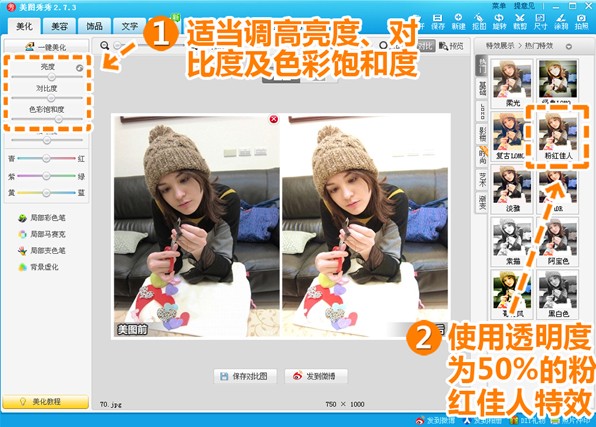吸引眼球的QQ空间或者人人网的相册封面的确会给我们带来意想不到的关注,那么如何制作这种唯美并且不单调的相册封面呢?下面就来和小编一起学习如何使用美图秀秀精心制作吸引眼球的相册封面吧!此教程主要是利用到美图秀秀的文字边框功能。
首先看看效果图:
图1
文字边框的签名档为照片增添了几分故事感,让人禁不住想点击进入相册一看究竟。这样的相册封面更加的有吸引力,跟着小编我,一起制作吧!
1、在“美图秀秀”中打开照片。适当调高亮度、对比度以及色彩饱和度,并使用透明度为50%的“粉红佳人”特效,让照片色调鲜亮起来。
图2
2、点击“美容” “磨皮祛痘”,先使用一次“轻度磨皮”降除噪点,再调节磨皮画笔的力度和大小,对照片背景进行虚化处理,以此突出人物。
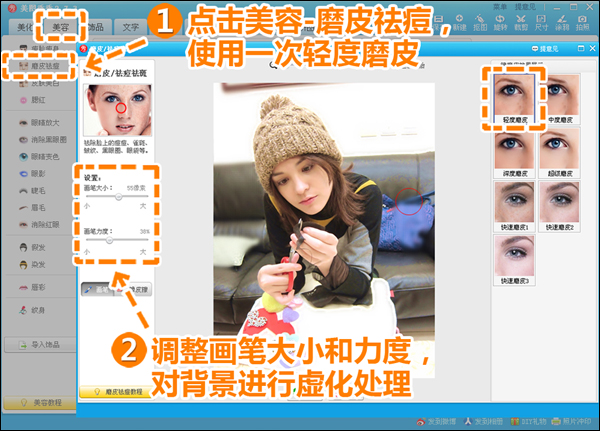
图3
3、点击“美化”标签,适当调高色彩饱和度及清晰度后,分别使用透明度为100%的“HDR”、20%的“阿宝色”、40%的“冰灵”以及10%的“紫色幻想”进行特效叠加。
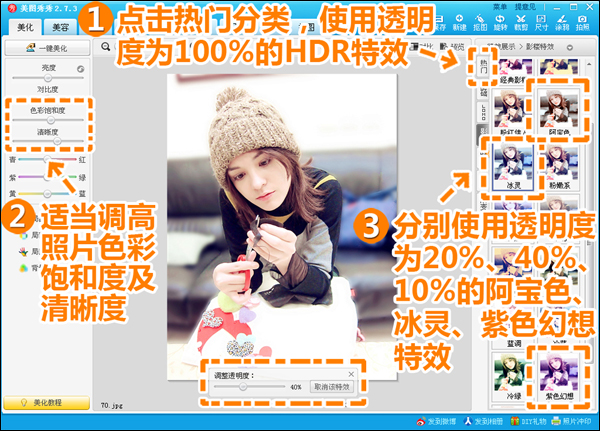
图4
4、点击“裁剪”按钮,拖动矩形选框,裁剪掉照片上下多余的部分。
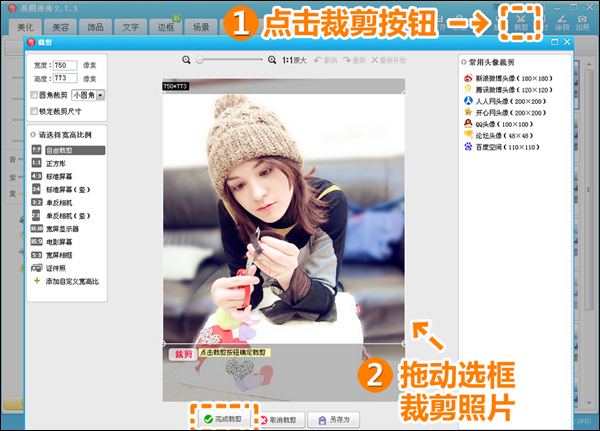
图5
5、点击“边框” “文字边框”,给照片添加合适的边框素材及边框文字内容。
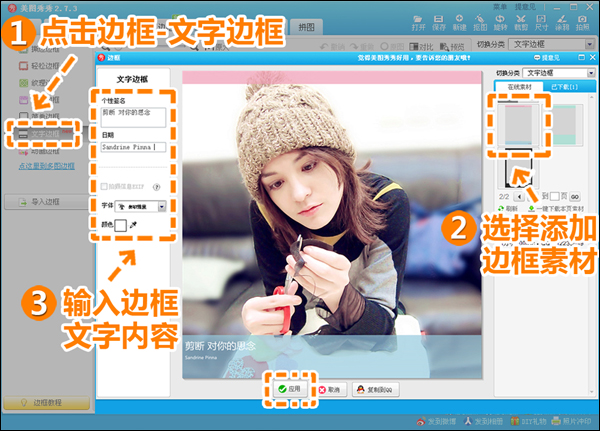
图6
6、最后还可以点击“文字” “文字模板”添加合适的文字素材。并使用“拼图” “自由拼图”给照片添加白色拼图背景边框。
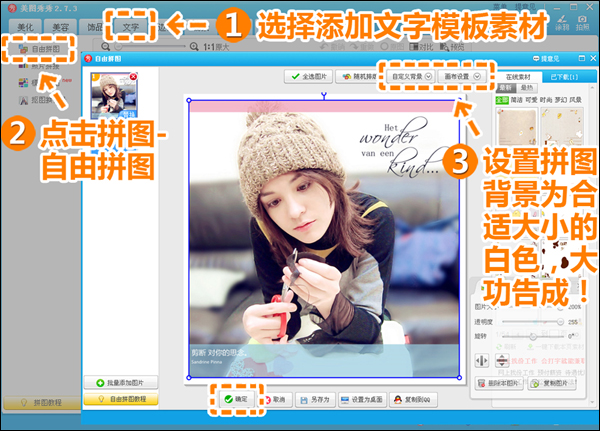
图7
怎么样是不是很简单呢?大家可以发挥自己的想象制作不一样的时尚精致封面哦!